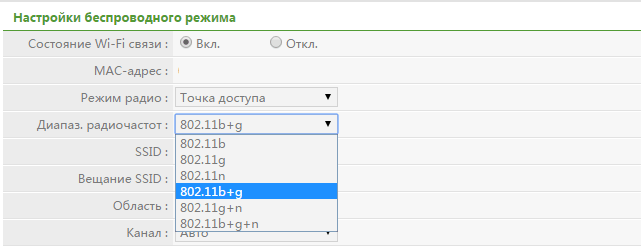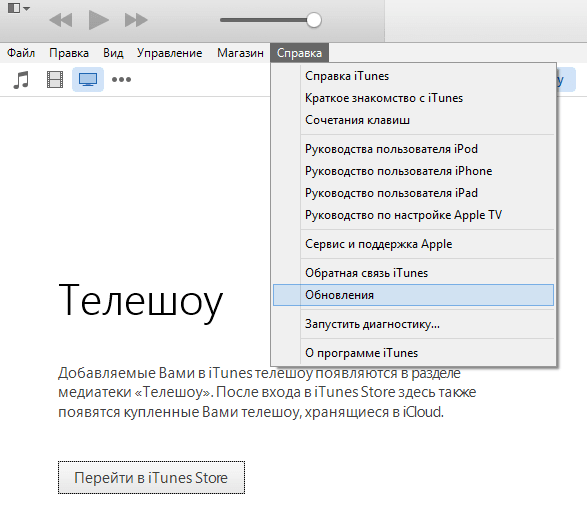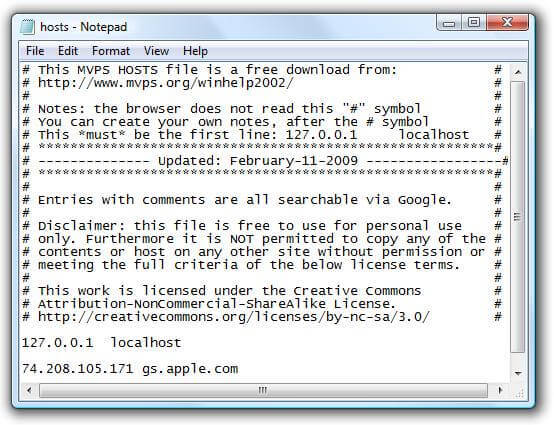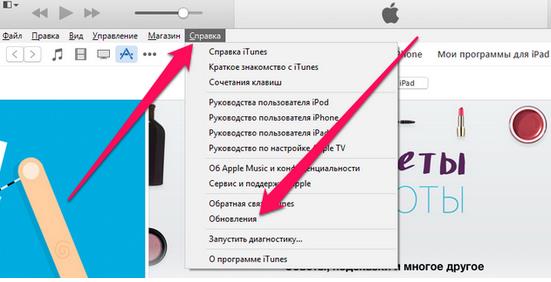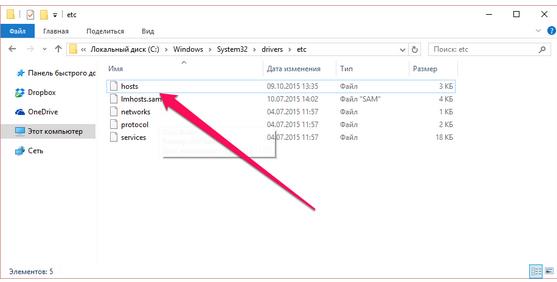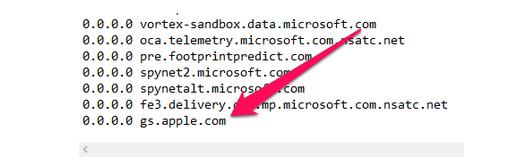- Установка связи с сервером обновления по айфон
- ПО iPhone не удалось установить связь с сервером. Что делать?
- Ошибки обновления и восстановления iOS
- Первоочередные действия
- Выбор номера ошибки или сообщения об ошибке
- Обновите программное обеспечение на Mac или компьютере с Windows
- Убедитесь, что устройство подключается к серверам Apple.
- Сообщение о сбое сотового обновления или недоступности Apple Pay
- Проверка ПО для обеспечения безопасности
- Проверка подключений через USB
- Проверка аппаратного обеспечения
- Проверка на предмет устаревшего или измененного программного обеспечения
- Если iPhone, iPad или iPod touch не обновляется
- Не хватает места для загрузки обновления
- Загрузка занимает много времени
- Отсутствует доступ к серверу обновлений, или невозможно проверить обновление
Установка связи с сервером обновления по айфон
Не удалось установить связь с сервером обновления ПО iPhone-01
Всем привет сегодня рассмотрим что делать, если не удалось установить связь с сервером обновления ПО iPhone?
Одна из самых приятных возможностей современных мобильных ОС – обновление по воздуху. Времена, когда приходилось вручную скачивать прошивку, устанавливать её с помощью специального кабеля и потом дополнительно затачивать под своё устройство, прошли.
Однако зависеть от удалённого сервера – тоже удовольствие с подводными камнями. Сервера Apple после выхода каждого обновления выдерживают наплыв желающих быстрее обновиться. Как быть, если связь с сервером обновления ПО iPhone установить не удаётся?
Первым делом проверьте, есть ли связь с Интернетом вообще. Для этого запустите браузер, клиент социальной сети или другую «сетевую» программу. Если связи нет, то проблема может быть в вашем подключении. Удалите соединение в разделе Wi-Fi и создайте его заново. Если это не помогает, зайдите в настройки роутера и переведите вещание в гибридный режим “b+g”.
Не удалось установить связь с сервером обновления ПО iPhone3
Если вы обновляетесь через компьютер с помощью iTunes, проверьте, используете ли вы самую свежую версию программы.
Не удалось установить связь с сервером обновления ПО iPhone4
Не самая свежая? Обновитесь. А на будущее активируйте автоматическую проверку обновлений.
Возможно, зловредное ПО внесло правку в файл hosts. Напомним, он находится в папке C:\WINDOWS\SYSTEM32\DRIVERS\ETC. Откройте этот файл с помощью Блокнота. Если в нём есть строчки с упоминанием сайта apple.com, удалите их.
Не удалось установить связь с сервером обновления ПО iPhone5
Бывает, что всё решается банальной перезагрузкой компьютера или iPhone. Не стоит пренебрегать этим способом (хотя, конечно, перезагрузка – не панацея).
Наконец, ошибки случаются и на самом сервере Apple, особенно в самые горячие часы после выхода свежих обновлений. Тогда остаётся лишь попробовать несколько позже.
Источник
ПО iPhone не удалось установить связь с сервером. Что делать?
Ошибки обновления прошивок iPad, iPhone, а также iPod touch– редкость, но эта редкость иногда может доставить массу неудобств. Поэтому, чтобы избежать трудностей в такой ситуации нужно знать основные методы решения проблемы. После прочтения основных рекомендаций и изучения распространенных ситуаций проблема связи с сервером iPhone для обновления ПО больше не будет вызывать ужаса.
Существует несколько причин, по которым пользователь видит надпись «Не удалось связаться с сервером обновления программного обеспечения iPhone». Поэтому и решение проблем имеет несколько стратегий действий. Начнем с самого банального случая.
1. Подключен ли компьютер к интернету
Да, эта ситуация сначала кажется смешной, но в реальности может встречаться случай, что при обращении iTunes к серверу обновлений iPhone действительно прервалось подключение к сети. А значит, обязательно перед выполнением более серьезных действий стоит убедиться в стабильном подключении ПК к интернету. А уже после этого переходим к следующему этапу. Связанному непосредственно с iTunes.
2. Версия iTunes
Приложение редко используется многими владельцами гаджетов от Apple, поэтому о выпуске новых версий программы становится известно только в такой ситуации – невозможности обновления прошивки. Старая версия во многих случаях не дает соединиться с сервером обновлений для ПО iPad, iPhone или iPod touch.
Решением станет только обновление версии iTunes, что сделать просто. Нужно только открыть вкладку «Справка», где будет доступен пункт «Обновления». Выбираем его, подтверждаем загрузку с дальнейшей установкой. Только после этого пытаемся повторить процедуру, и если ошибка все еще существует, переходим к следующему пункту.
3. Полная переустановка iTunes
Обновление программы до свежей версии, иногда, не решает вопрос, и iTunes продолжает отказываться загружать нужное обновление ПО. Тогда требуется пройти процедуру полной переустановки приложения, для чего нужно изначально удалить все компоненты программы. Важно соблюдать очередность, прописанную ниже:
• сначала удаляем iTunes;
• после стираем Apple SoftwareUpdate;
• следующим становится AppleMobile DeviceSupport;
• дальше удалению подлежит Bonjour;
• и в последнюю очередь, если iTunes 9 или больше версии, удаляем AppleApplication Support.
По окончанию выполнения всех этих процедур компьютер нужно перезагрузить, а дальше установить последнюю версию iTunes, представленную на официальном портале Apple. Часто это проблему решает, но если и сейчас ошибка не исчезла, тогда приступаем к более серьезным операциям.
4. Редактирование файла Hosts
Иногда на компьютерах, работающих с Windows, сервера недоступны при заражении вирусом файла hosts. Не лишним будет его проверить и отредактировать, для чего выполняем следующие 5 действий.
1. Открываем основной диск (обычно С:/), дальше переходим к папке Windows и находим там System32. Здесь открываем папку Drivers и переходим к папке Etc.
2. Находим файл hosts и делаем его копию, сохраняя отдельно.
3. Используем любой редактор для его открытия (подходит даже стандартный Блокнот).
4. Удаляем все строки, в которых есть адрес gs.apple.com.
5. Сохраняем файл и выполняем перезагрузку ПК.
Неуспешное выполнение операции потребует еще попытки решения проблемы с гаджетом, указанной в следующем пункте.
5. Жесткая перезагрузка iPhone
Проблемой может быть и сам гаджет, а не работа iTunes, поэтому можно попробовать использовать жесткую перезагрузку. Для этого нужно несколько секунд удерживать кнопки «Домой» и «Питание», что работает в iPad, iPod touch и iPhone. Можно почитать еще дополнительные материалы, чтобы понимать принцип проведения «жесткой перегрузки». Если и сейчас обновление сделать не получается, то смотрим пункт 6.
6 . Обновление на другом ПК
Все действия, описанные выше, не помогли? Тогда делаем последнюю попытку, подключив свой iPhone к другому компьютеру, где может успешно пройти процесс обновления ПО.
Крайне редкие случаи, когда проблема может быть вызвана аварийной ситуацией в Apple. Иногда сервера могут быть выключены для проведения технических работ или просто не работать по причине какой-то проблемы. Это бывает редко, а сами «падения» часто вызваны только крупным последним обновлением.
Источник
Ошибки обновления и восстановления iOS
В этой статье описывается, как устранять ошибки обновления и восстановления iOS.
Первоочередные действия
- Убедитесь, что на компьютере Mac с macOS Catalina 10.15 или более поздней версии используется последняя версия программного обеспечения. Если используется компьютер Mac с macOS Mojave 10.14 или более ранней версии либо компьютер с Windows, убедитесь, что на нем установлена последняя версия приложения iTunes.
- Если устройство не удается восстановить и появляется сообщение «Произошла неизвестная ошибка [номер ошибки]», выполните инструкции в этой статье.
Если сообщение об ошибке продолжает появляться, попробуйте выполнить следующие действия.
Выбор номера ошибки или сообщения об ошибке
Выберите возникающую ошибку, чтобы просмотреть инструкции по ее устранению.
Обновите программное обеспечение на Mac или компьютере с Windows
Если выводится ошибка 10, возможно, на вашем устройстве iOS установлена более новая версия iOS, которую ваш компьютер не поддерживает. Перед обновлением или восстановлением устройства iOS необходимо обновить программное обеспечение на компьютере Mac или приложение iTunes на компьютере с Windows.
macOS 10.11 и более поздних версий:
- Отключите и снова подключите устройство iOS к компьютеру. Возможно, придется разблокировать устройство iOS, прежде чем оно будет распознано компьютером Mac.
- Если выводится сообщение «Для подключения к устройству iOS необходимо обновить ПО», нажмите «Установить» для загрузки и установки программного обеспечения, чтобы компьютер Mac мог обновить или восстановить устройство iOS.
Если продолжает отображаться ошибка 10, или не открывается диалоговое окно с запросом обновления программного обеспечения на компьютере Mac, обратитесь в службу поддержки Apple.
Убедитесь, что устройство подключается к серверам Apple.
Появление ошибки 1671 означает, что на компьютер загружается необходимое программное обеспечение. Дождитесь окончания загрузки и повторите попытку.
Появление сообщения об одной из перечисленных ниже ошибок может означать, что компьютеру не удается подключиться к серверам Apple либо устройству iPhone, iPad или iPod touch.
- 17, 1638, 3014, 3194, 3000, 3002, 3004, 3013, 3014, 3015, 3194, 3200
- «При загрузке программного обеспечения произошла ошибка».
- «Устройство не поддерживается для запрашиваемой сборки».
Выполните следующие действия:
Появление ошибки 4037 означает, что обновить устройство с помощью компьютера невозможно, так как оно защищено код-паролем и не было разблокировано для обновления или восстановления. Разблокируйте устройство и повторите попытку. Узнайте, что делать, если вы не помните пароль.
Если сообщение об ошибке продолжает появляться, обратитесь в службу поддержки Apple.
Сообщение о сбое сотового обновления или недоступности Apple Pay
Проверка ПО для обеспечения безопасности
- Если появляется сообщение об ошибке 9, выполните инструкции в этой статье.
- Если появляется сообщение об ошибке 2, 4, 6 или 1611, проверьте ПО сторонних разработчиков для обеспечения безопасности. Затем проверьте подключение через USB.
- Если сообщение об ошибке продолжает появляться, обратитесь в службу поддержки Apple.
Проверка подключений через USB
Если появляется сообщение об ошибке 4005, 4013 или 4014, выполните инструкции в этой статье.
Если появляется сообщение об одной из ошибок, перечисленных ниже, проверьте подключение через USB, USB-кабель, USB-порт или компьютер:
- 13, 1600, 1601, 1602, 1603, 1604, 1611, 1643–1650
- 2000, 2001, 2002, 2005, 2006, 2009
- Сообщение об ошибке со словами «недопустимый ответ»
Выполните следующие действия. После каждого действия проверяйте, устранена ли проблема:
- Подсоедините USB-кабель из комплекта поставки устройства. Если он отсутствует, воспользуйтесь другим USB-кабелем производства Apple.
- Подключите устройство к другому USB-порту компьютера. Это не должен быть порт на клавиатуре.
- Подключите устройство к USB-порту на другом компьютере.
- Если сообщение об ошибке продолжает появляться, проверьте наличие других проблем с USB, ПО сторонних разработчиков для обеспечения безопасности, а затем аппаратное обеспечение.
Если сообщение об ошибке продолжает появляться, обратитесь в службу поддержки Apple.
Проверка аппаратного обеспечения
Если появляется сообщение об ошибке 53, выполните инструкции в этой статье.
Появление одной из перечисленных ниже ошибок может указывать на наличие проблемы с аппаратным обеспечением.
- 1, 3, 11, 12, 13, 16
- 20, 21, 23, 26, 27, 28, 29, 34, 35, 36, 37, 40, 56
- 1002, 1004, 1011, 1012, 1014, 1667, 1669
Выполните следующие действия. После каждого действия проверяйте, устранена ли проблема:
Если сообщение об ошибке продолжает появляться, обратитесь в службу поддержки Apple.
Проверка на предмет устаревшего или измененного программного обеспечения
Появление ошибки 1015 или сообщения «Не удается найти требуемый ресурс» может указывать на наличие несанкционированных модификаций ПО (взлом прошивки). Это также может означать, что выполняется попытка установить более раннюю версию iOS (понижение версии).
Чтобы восстановить программное обеспечение до последней версии, используйте режим восстановления iPhone или режим восстановления на iPad.
Если сообщение об ошибке продолжает появляться, обратитесь в службу поддержки Apple.
Источник
Если iPhone, iPad или iPod touch не обновляется
Ознакомьтесь со следующими ошибками, которые могут возникать при обновлении iPhone, iPad или iPod touch по беспроводной сети.
- На устройстве недостаточно места для хранения данных
- Загрузка обновления занимает много времени
- Не удается подключиться к серверу обновлений
- Установка обновления не может завершиться
Не хватает места для загрузки обновления
Если на устройстве не хватает места для загрузки и установки обновления, ПО попытается освободить дополнительное пространство. Будут удалены только данные приложений, которые позже загрузятся снова. Ваши данные не будут удалены или перемещены. Если места на устройстве по-прежнему недостаточно, можно обновить ПО на нем с помощью компьютера.
Если нет возможности подключить устройство к компьютеру, освободите место для установки обновления, удалив с устройства ненужное содержимое и приложения. Перейдите в меню «Настройки» > «Основные» > «Хранилище [устройство]».
Загрузка занимает много времени
Для обновления ПО на устройстве требуется подключение к Интернету. Количество времени, которое будет затрачено на загрузку обновления, зависит от размера обновления и скорости подключения к Интернету. Во время загрузки обновления устройство можно использовать в обычном режиме. Когда обновление станет доступным для установки, на экране появится соответствующее уведомление. Чтобы ускорить загрузку, не загружайте одновременно другое содержимое и по возможности используйте сеть Wi-Fi.
Отсутствует доступ к серверу обновлений, или невозможно проверить обновление
При обновлении ПО на экране устройства может появиться одно из следующих сообщений.
«Сбой проверки наличия обновлений. При проверке наличия обновлений ПО произошла ошибка».
«Сбой установки обновления. Для обновления [ПО] требуется сетевое подключение».
Попробуйте еще раз обновить устройство в той же сети. Если вы все еще видите какое-либо из этих сообщений, попытайтесь обновить ПО на устройстве, подключившись к другой сети, или сделайте это с помощью компьютера. Если проблема возникает в различных сетях, удалите обновление.
Источник